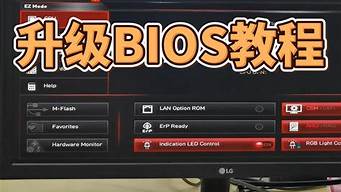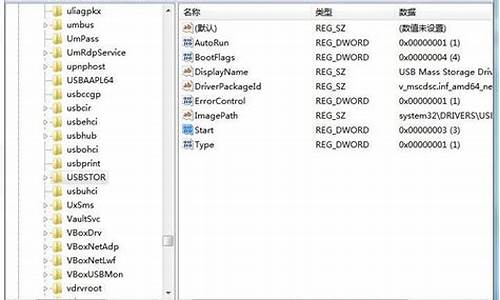1.window7系统下如何用虚拟光驱安装xp系统?
2.win7系统iso镜像文件怎么打开|win7系统打开iso镜像文件的方法
3.win7系统如何使用daemontools虚拟光驱
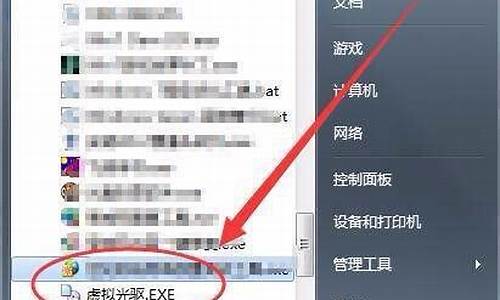
一、虚拟光驱可以使用daemon tools lite、精灵虚拟光驱、virtual drive等等。以virtual drive为例:
1、打开virtual drive,界面很简单,点击“装载”。
2、在弹出的窗口中,点击“浏览”找到自己下载的win7镜像,分配一个盘符即可完成。
二、如果是要安装Win7系统,完全可以直接用NT6,直接硬盘安装即可,而不需要在使用虚拟光驱进行安装。具体:
1、先把下载好的系统文件(iso)解压(提取),放在除了C盘意外的一个磁盘的根目录下,不要建文件夹。可以用UltraISO提取文件。
2、下载nt6,下载后一般是压缩包,解压到放系统文件的根目录,然后运行里面的exe程序文件。选择安装模式,工具会根据当前的系统,推荐使用模式,用鼠标点击选择。一般都用模式1。
3、工具安装完成后,点击重启,进行系统安装。重启后几秒内将看到如图画面,用方向键选择"nt6.....mode 1",按回车,就能开始安装。接下来,win7直接点击”现在安装“,选择C盘。之后的过程都是自动进行,如果需要操作,根据提示完成即可。
window7系统下如何用虚拟光驱安装xp系统?
首先,我们要在原来系统上安装虚拟光驱。双击安装文件,会弹出安装程序的对话框:确定,
点击下一步,一直到出现:
选择免费许可,然后下一步,一直到:这里很重要,软件默认是安装到C盘的。我们要更改一下,因为我们要将win7安装到C盘的,安装的时候会C盘的东东就不能用了,虚拟光驱也就不干活了。所以我们要改到D盘或其他盘。我就把程序装到D盘了。
(一个很好的习惯就是安装程序的时候都尽量不放到C盘去,这样可以保持C盘一直有足够的空间,不会拖慢系统速度)
点击安装,然后等待。O(∩_∩)o 哈哈。中间可能提示开机启动、修改浏览器插件等等,确定就好了。
安装的过程需要重启一下,安装程序会自动分配一个地址给虚拟光驱,重启以后就装好了。
如果没有出现问题,恭喜你,第一步完成了。
接下来我们为安装win7做些准备。其实就是为win7系统腾出空间来。看看你的C盘有多少可利用空间。Win7安装的时候需要至少6G以上的空间。如果你的空间没有那么大的话就要删掉一些东西,否则是无法将win7安装到C盘的。注意,不要删除系统文件,只是删除一些没有用的文件。原来安装的软件都在Progarm Files文件夹里,因为安装win7以后这些原系统下安装的软件基本上都不能用了,所以还是可以删除的。如果空间还是不够的话,建议用分区魔术师来帮忙,从别的盘腾出一点空间来填补到C盘。关于分区魔术师的使用这里就不做介绍了。
我们开始安装win7。
双击虚拟光驱图标。什么也没弹出来。呵呵。其实程序已经运行了。在桌面右下角你可鼠标左键单击
然后单击设备0:[G:]无媒体
这里是选择光盘镜像文件,我们选择win7的光盘镜像然后打开
(如果没有弹出这个界面也没有关系,只是因为你的系统没有设置光盘的自动播放功能,我们可以这样做:在我的电脑里有虚拟光驱的盘符,和现实中的光驱待遇是一样了,双击光驱盘符就可以进行安装。或者在盘符里面找setup.exe文件双击也可以进行安装)
选择——运行 setup.exe
就会弹出win7的安装界面了
点击现在安装就可以正常安装了,后面的事就和用光盘安装一样了。安装位置选择C盘驱动器,如果你的空间不足的话安装程序就会提示你空间不足。如果想安装到其他盘也无所谓,个人习惯问题了。
安装过程中电脑重启也没关系,安装程序会继续安装,不用担心电脑重启就中断安装了。
当安装结束以后,原系统就不能用了。在你的系统盘下会有win7的文件和一个特殊文件夹,看文件夹的名字就知道是旧系统的文件。Win7安装的时候把旧系统的文件都放到一个old文件夹里了,旧系统已经不能使用了,我们只要右键单击删除就好了。
点击现在安装后,即出现如下图:
点击不获取最新安装更新,这样可更快的安装,以缩短时间
点击接受许可条款,否则无法安装的,毕竟你是在使用人家的产品
选择自定义
最后选择你的系统主分区点击下一步即可开始傻瓜式的安装了!
在安装过程中,会提示你备份原来的系统,点击确定即可!并装机过程中需要为你的计算机设置时间,一般系统默认为北京时间,无需更改;以及为你的本台计算机设置一个超级管理员的名字和密码,以便于今后的使用;在安装完成后,按你键盘上的win图标,后输入update,进行系统更新,刚刚安装上的系统只用30天的试用期推荐下载系统城xitongcheng/win7/dngs_xiazai_1078.html系统实现一键无人值守安装和永久激活,如不购买正版的话,过期后就会显示黑屏所有的特效全都没有了!希望安装后,在系统属性里进行正版序列号的输入激活!
win7系统iso镜像文件怎么打开|win7系统打开iso镜像文件的方法
周末了,大家愉快。
想不想做一件有挑战意义的事情?
我的电脑原来用的是XP操作系统,比较习惯,不知道win7什么样子,在别人帮助下安装win7操作系统,人都是有好奇心的,由不习惯到习惯,感受到win7的很多优点。看看网上文章,下载安装win7几乎是潮流,当然许多博友也许还在用xp,试一下win7也是可以的。用后会发现xp的确是过期产品,win7画面更加清晰,运行更流畅,速度更快捷。
怎么由自己来安装win7呢?
先做好前期工作。一是下载虚拟光驱,在百度搜索一下,虚拟光驱产品很多,有一个叫精灵虚拟,用迅雷下载,扫描一下绿色无毒就下载。如果是压缩文件,需要解压,然后安装虚拟光驱,电脑需要重启一次。
二是下载win7产品。这类产品也很多,在百度上搜索一大堆,推荐两款,“电脑公司ghostWIN7中文简体 7600”,另一款是“大地WIN7中文简体旗舰版”,前者2.2G,只有win7本身,后者3,3G,有几款随机应用软件。它们是镜像文件,不要解压。用迅雷下载时,时间较长,或许3-5小时,你可以做别的事情,到时候瓜熟蒂落等你收获。要注意记住下载时存放的位置,一般是c盘todownload,接下来要应用。
安装虚拟光驱后,打开虚拟光驱的界面,光盘和加号是提示你加载映像文件,这时打开c盘todownload位置,找到你下载的win7映像文件,文件尾号iso,表明是映像文件,对文件单击一下,再单击下面的“打开”,文件进入虚拟光驱。
在虚拟光驱界面,再上下点击win7文件名,光盘和三角箭头提示你加载win文件,单击一下,完成加载。
现在转换工作位置,到“我的电脑”,在“我的电脑”界面,看到下面有虚拟光驱的标志,对该标志右击一下,出现“运行映像文件”,单击一下,让它运行,出现一个菜单,第一行文字是“安装ghost到c盘”,单击一下,出现又一个菜单,上面第一行文字有“还原文件”“备份文件”“安装”的字样,这时离成功不远了,在“还原文件”前核选点点击一下,在“安装”前方框打勾,在虚拟光驱界面中间,对“c盘”一栏文字单击一下,在右下角“确定”一词上单击一下。
这时,电脑会出现自己重新启动现象,接着win7文件被安装,安装进度从0到100,大约10分钟。安装后电脑再次自己重新启动,win7文件对于新的电脑空间要认读一些时间,把各个程序自动安装在电脑里面,大约15分钟,安装后电脑再次自己重新启动,这时令人高兴的情景出现了,win7的大海晨光般的蓝色界面出现,细微的铃兰花随风飘扬,轻盈的音乐声令人遐思,win7玻璃质感的画面出现在你的眼前。
可以打开一些栏目菜单,自己体会一下,像是走进新的旅游景点,会看到新鲜风景。
这时,让电脑处于在线状态,win7会自行更新一些程序。当然,不需要的可以删去,杀毒软件,自己喜爱的设置,可以重新安装。原有的xp如果没有备份,这时被格式化,不再有用处。
转的是别人的。我自己还没试过这样来装。
哈韩国际
win7系统如何使用daemontools虚拟光驱
很多玩家网友询问小编win7系统iso镜像文件怎么打开?iso文件是一个镜像文件,是一种光盘文件格式,我们要在win7系统电脑可以用虚拟光驱打开iso文件,也直接把它解压出来打开。接下去本文小编和大家分享win7系统打开iso镜像文件的方法。
推荐:win7纯净版32位下载
解决方法一
1、首先把需要的工具虚拟光驱准备好,百度搜索“虚拟光驱”就可以找到下载。下载好后,安装;
2、打开虚拟光驱,在添加这里,添加自己的iso文件;
3、添加后,选中刚刚添加的iso文件,然后在下面三角形按钮加载这个文件;
4、然后,在我的电脑里面,就会多一个光驱出来,这个就是虚拟光驱,刚刚加载了iso文件,可以在这里打开了。如果你要打开其他的iso文件,就打开虚拟光驱软件再加载其他iso文件即可。
解决方法二:
1、电脑基本上都有安装解压软件的,到需要打开的iso文件这里右击,选择解压,把iso文件里面的东西解压出来;
2、解压之后,可以看到里面的所有内容了,就自己选择需要的打开吧。
上述教程内容就是win7系统打开iso镜像文件的方法,两种方法都可以打开,是不是很简单呢?有需要的用户可以掌握。
本教程小编教大家在win7纯净版32位系统如何使用daemontools虚拟光驱?虚拟光驱是一种模拟(CD/DVD-ROM)工作的工具软件,可以生成和你电脑上所安装的光驱功能一模一样的光盘镜像。但是还是有很多用户不知道如何使用daemontools虚拟光驱,所以今天小编分享在win7系统使用daemontools虚拟光驱的方法。
推荐:雨林木风Ghostwin7系统
具体方法如下:
1、首先上网搜索并下载精灵虚拟光驱(DaemonToolsLite)4.46.1官方中文版;
2、由于下载的程序是个压缩包,因此首先得进行解压缩。然后直接运行安装程序将精灵虚拟光驱安装到本地计算机中;
3、精灵虚拟光驱支持的文件格式有:.mdx.mds,.mdf,.iso,.b5t,.b6t,.bwt,.ccd,.cdi,.cue,.nrg,.pdi,.isz光盘镜像到虚拟光驱。首先运行精灵虚拟光驱时,程序会自动检测虚拟设备,完成后,就会出现主界面;
4、单点主界面中的“添加映像”按钮,在弹出的对话框中选择一个映像文件,点击“确定”完成添加;
5、首先创建虚拟光驱。点击主界面中的“创建SCSI虚拟光驱”,就会发现在界面下方出现一个映像光驱;
6、选择映像目录中的一个映像文件,然后右击”载入“,就会在主界面的下方创建一个虚拟光驱盘符;
7、此时查看”我的电脑“,就会发现已经成功虚拟出一个新的光驱盘符。然后就可以像物理光驱一样使用虚拟光驱了;
8、虚拟光驱的卸载。选择要卸载的其中一个虚拟光驱,然后点击主界面中的“移除光驱”即可。
上述教程内容就是win7系统使用daemontools虚拟光驱的方法,如果对daemontools虚拟光驱比较陌生的用户,可参考本教程设置,希望可以帮助到大家。